Bestanden per e-mail verzenden
In DiMaker zijn er twee manieren om de gemaakte bestanden per e-mail te verzenden:
- Automatisch verzenden van bestanden na het aanmaken
- Handmatig verzenden van bestanden
Automatisch verzenden van bestanden
Aangemaakte bestanden kunnen direct na het aanmaken automatisch per e-mail worden verzonden. In het dialoogvenster "Bestanden aanmaken" moet onder "Bestanden verzenden" de optie "Verstuur e-mails na aanmaken van alle bestanden" of "Verstuur e-mail na aanmaken van elk bestand" gekozen worden.
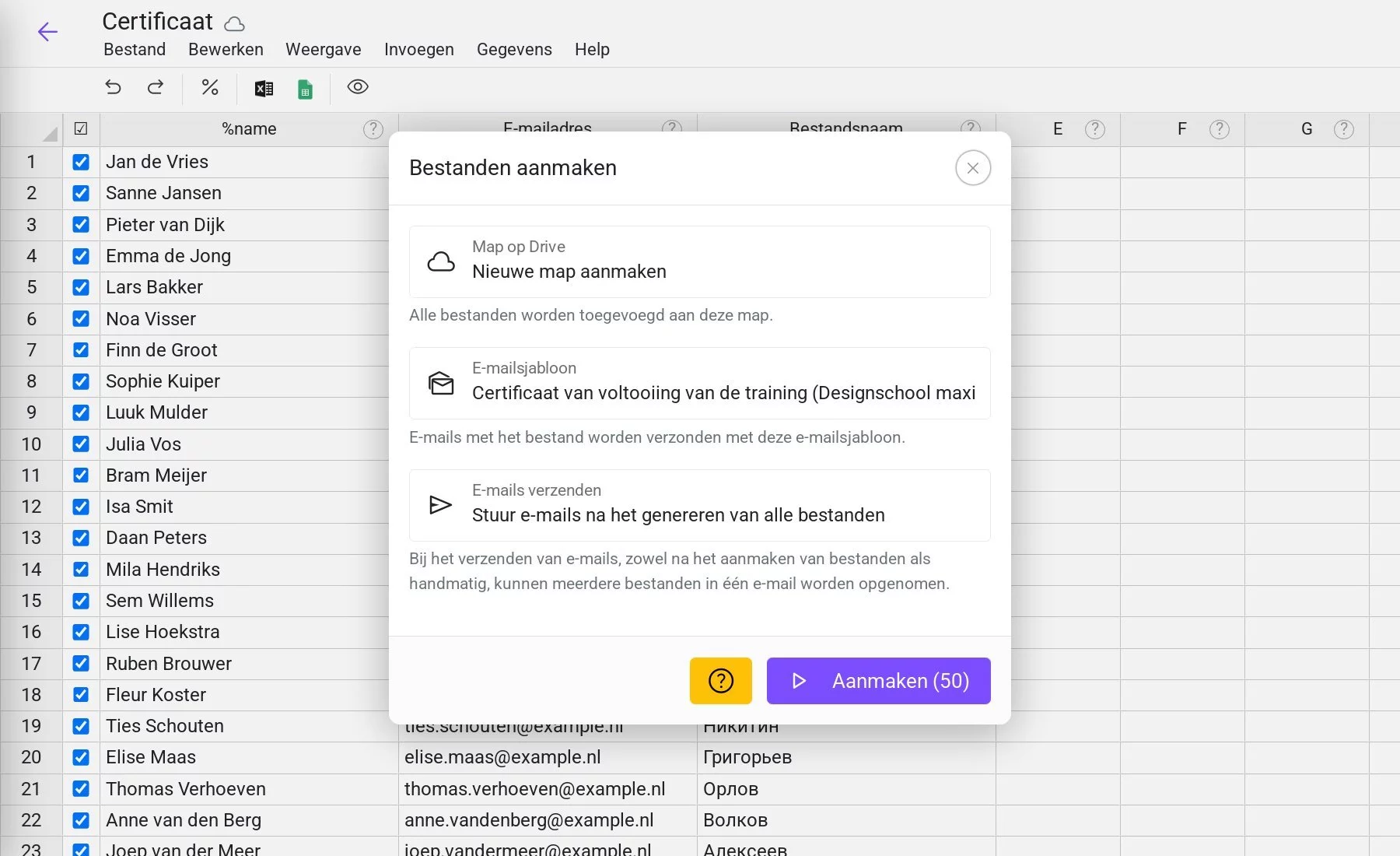 Bestanden aanmaken-venster
Bestanden aanmaken-venster
De bestanden worden direct na het aanmaken verzonden - er zijn geen extra stappen nodig.
Handmatig verzenden van bestanden
Aangemaakte diploma's of certificaten kunnen ook handmatig per e-mail worden verzonden. Kies hiervoor de optie "Handmatig verzenden starten" onder "E-mails verzenden".
Dit kan handig zijn in de volgende situaties:
- Als het nodig is de bestanden niet direct maar later te verzenden
- Als je eerst alle bestanden wilt controleren voordat je ze verzendt
- Als je meerdere bestanden in één e-mail wilt versturen
Zodra alle benodigde bestanden zijn aangemaakt, kun je één of meerdere bestanden of mappen selecteren en de optie "Per e-mail verzenden" kiezen.
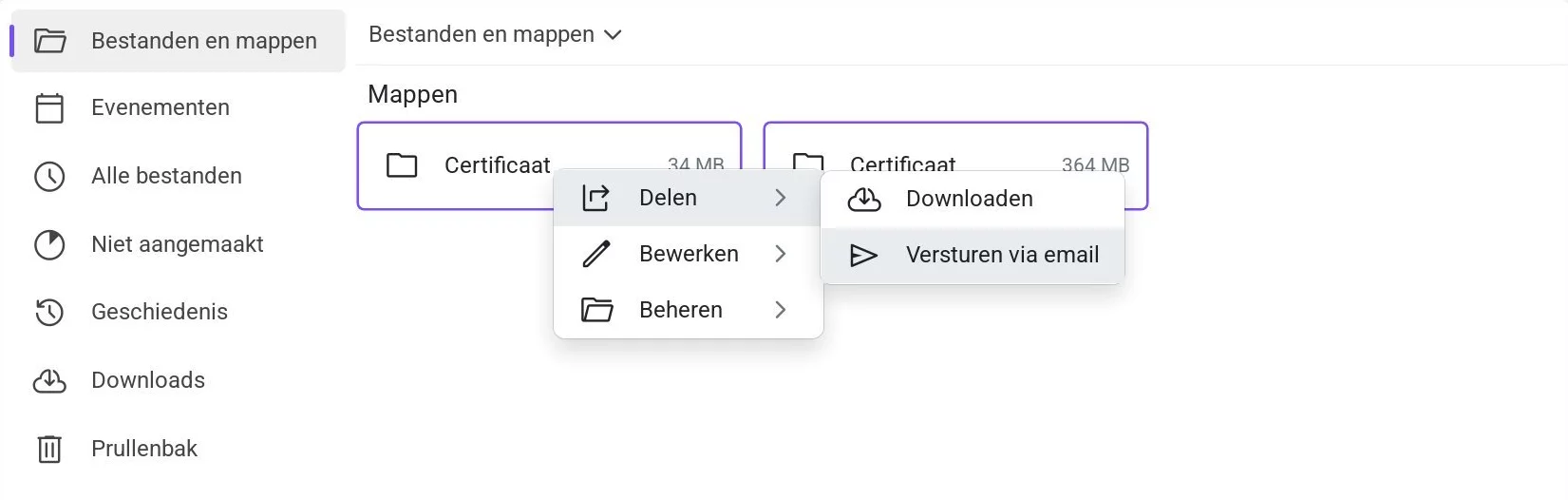 Contextmenu - bestanden per e-mail verzenden
Contextmenu - bestanden per e-mail verzenden
Vervolgens selecteer je in het venster dat verschijnt een e-mailsjabloon, als dat niet al was ingesteld tijdens het aanmaken van de bestanden.
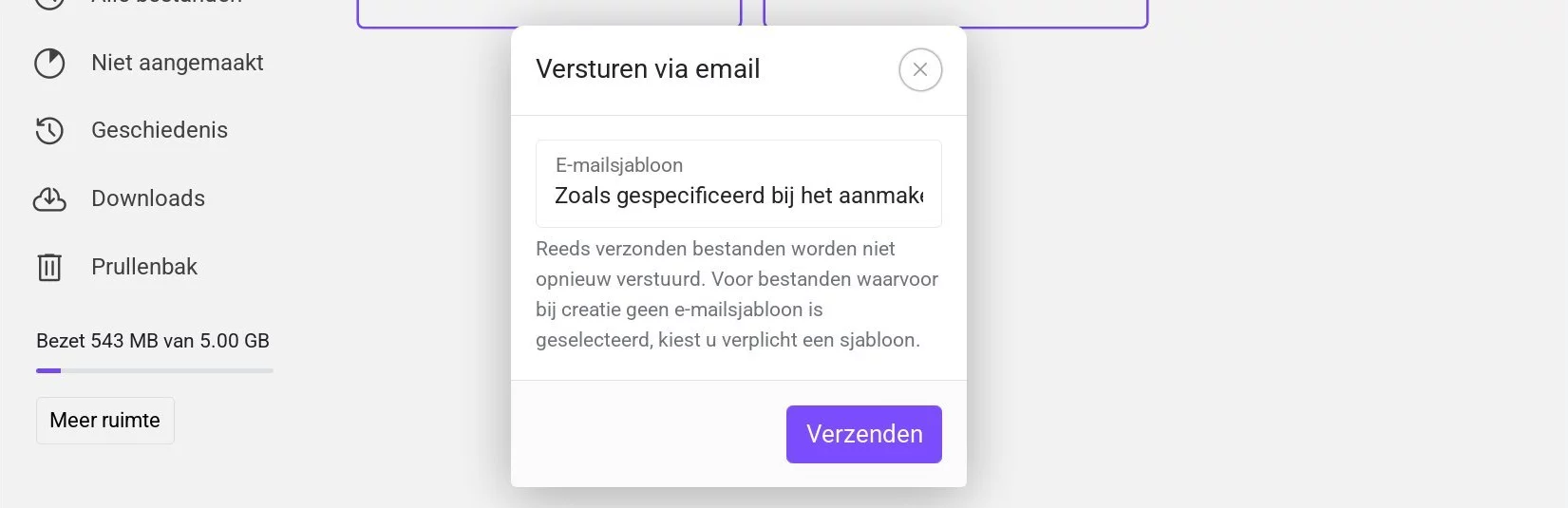 Venster voor het kiezen van een e-mailsjabloon
Venster voor het kiezen van een e-mailsjabloon
Na bevestiging start de verzending van bestanden uit de geselecteerde mappen.
Deze methode is handig als je meerdere verschillende bestanden in één e-mail wilt verzenden – bijvoorbeeld een certificaat en een bedankbrief. In dit geval moeten de bestanden eerst worden aangemaakt en vervolgens via e-mail worden verzonden.
Belangrijke aandachtspunten
Bestanden die al zijn verzonden, worden niet opnieuw verzonden. Dit betekent dat je na een voltooide verzending aanvullende bestanden kunt aanmaken en de verzending opnieuw kunt starten – alleen niet-verzonden bestanden worden verzonden.
De maximale bestandsgrootte per e-mail is 10 MB. Als de totale grootte van de bestanden voor één e-mailadres groter is dan 10 MB, worden de bestanden in meerdere e-mails verzonden.
Het versturen van e-mails brengt kosten met zich mee volgens het geldende tariefplan. Als er meerdere bestanden in één e-mail worden verstuurd, worden de kosten slechts één keer in rekening gebracht.